Keelake operatsioonisüsteemis Windows 11 ekraan "Lõpetame teie seadme seadistamise".
Saate keelata "Lõpetame teie seadme ekraani seadistamise", kui teid häirib see iga kord, kui logite sisse Windows 11-sse. Saate kasutada kahte meetodit: rakendust Seaded ja registri näpunäidet.
Reklaam
Mainitud ekraan on Welcome Experience, mida esmakordselt tutvustati Windows 10-s. Sellel lehel tuuakse esile äsja installitud järgu uued funktsioonid. Samuti soovitab see lisavalikuid, nagu Microsofti konto, OneDrive jne, ja seda, kuidas saate neid seadistada, et OS-ist rohkem kasutada.
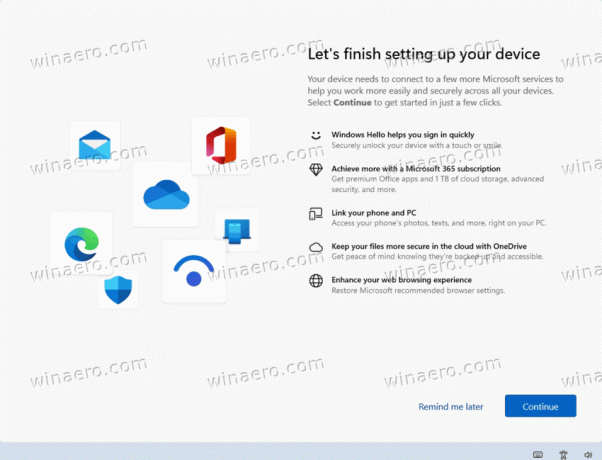
Windowsi tervituskogemus ilmub pärast funktsioonivärskenduse installimist ja aeg-ajalt ilmub see uuesti sisselogimisel, et meelde tuletada seadistamise lõpetamist.
Kuidas keelata ekraan "Lõpetame teie seadme seadistamise".
Ekraani "Lõpetame teie seadme seadistamise" keelamiseks operatsioonisüsteemis Windows 11 tehke järgmist.
- Vajutage Võida + ma Windowsi avamiseks Seaded.
- Kliki Süsteem vasakul.
- Paremal küljel valige Märguanded.
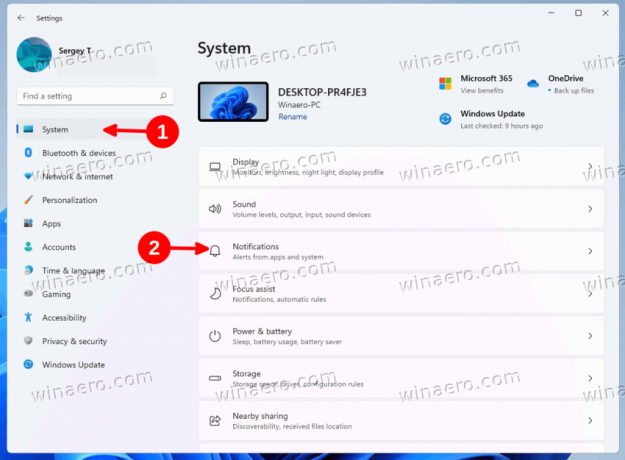
- Ekraani keelamiseks eemaldage linnuke valikust "Näidake mulle Windowsi tervituskogemust pärast värskendusi ja aeg-ajalt sisselogimisel, et esile tõsta, mis on uus ja soovitatud" valik.

Sa oled valmis. Kui te ei pea midagi muud muutma, saate nüüd rakenduse Seaded sulgeda.
Teise võimalusena saate lehe Welcome Experience registri näpunäidetega välja lülitada.
Keelake Windows 11 tervituskogemus registri näpunäidetega
- Laadige alla kaks REG-faili kasutades see link.
- Ekstraktige REG-failid ZIP-arhiivist mis tahes teie valitud kausta.
- Nüüd topeltklõpsake
Disable_Windows_welcome_experience.regfaili ja kinnitage UAC-viip. See keelab koheselt lehe „Lõpetame teie seadme seadistamise”. - Teine fail,
Enable_Windows_welcome_experience.reg, on tagasivõtmise näpunäide, mis lubab uuesti seadistuskuva.
Valmis!
Kaks ülaltoodud faili muudavad registrit võtme HKEY_CURRENT_USER\Software\Microsoft\Windows\CurrentVersion\ContentDeliveryManager all.
Tervituskuva keelamiseks peate looma 32-bitise DWORD-väärtuse nimega TellitudSisu-310093Lubatud selle klahvi all ja seadke see väärtusele 1.
Kui eemaldate väärtuse "SubscribedContent-310093Enabled", lubate Windows 11-s uuesti ekraani "Lõpetame teie seadme seadistamise".
See on kõik.
